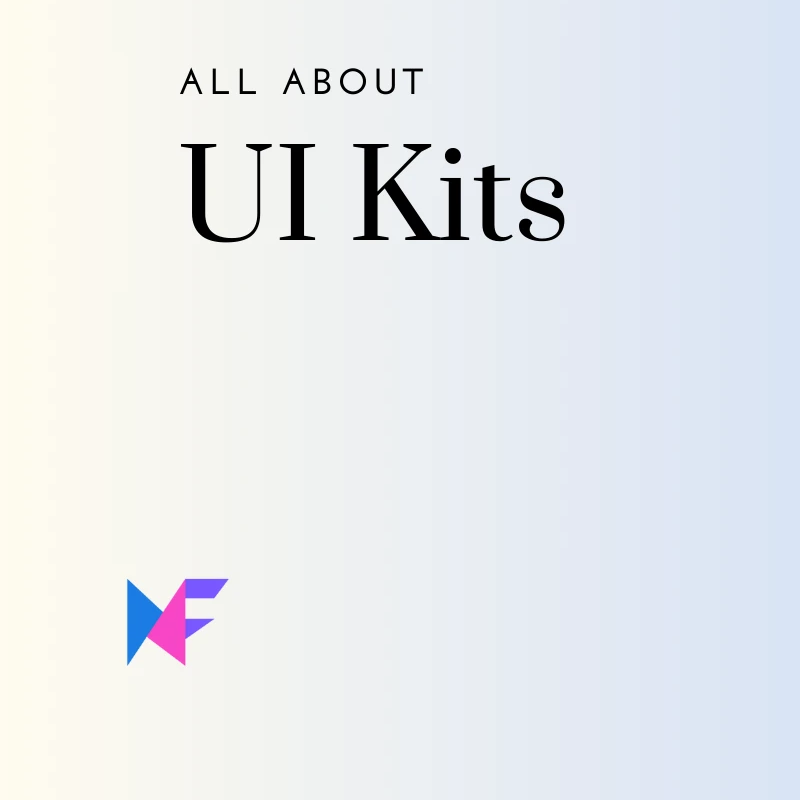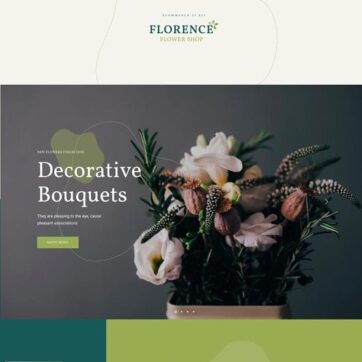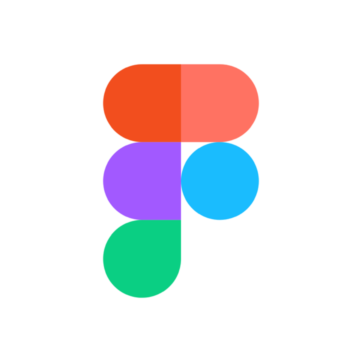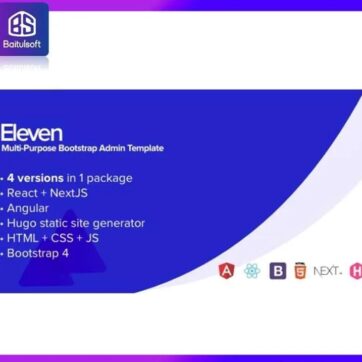قالبهای فیگما (Figma Templates) ابزارهای قدرتمندی هستند که به طراحان کمک میکنند تا با استفاده از ساختارها و اجزای از پیش ساخته شده، زمان طراحی خود را کاهش دهند و پروژههای با کیفیتتری ایجاد کنند. در اینجا یک راهنمای گام به گام برای استفاده از قالبهای فیگما ارائه شده است:
1. انتخاب و دانلود قالب مناسب
- منابع قالبها: قالبهای فیگما را میتوان از منابع مختلفی مانند Figma Community، UI8، Envato Elements و Creative Market دانلود کرد. همچنین، بسیاری از طراحان، قالبهای رایگان و پولی خود را در پلتفرم فیگما به اشتراک میگذارند.
- انتخاب قالب: با توجه به نیاز پروژه، قالب مناسبی را انتخاب کنید. قالبها میتوانند برای طراحیهای مختلف مانند اپلیکیشن موبایل، وبسایت، داشبورد، و غیره استفاده شوند.
2. باز کردن قالب در فیگما
- ایجاد یک کپی از قالب: معمولاً قالبها به صورت فایلهای عمومی یا اشتراکگذاری شده در فیگما موجود هستند. برای شروع، یک کپی از قالب ایجاد کنید تا بتوانید آن را بدون تغییر فایل اصلی ویرایش کنید. برای این کار، پس از باز کردن قالب در فیگما، روی گزینه Duplicate کلیک کنید.
- ذخیره فایل به عنوان پروژه جدید: پس از ایجاد کپی، فایل را به عنوان یک پروژه جدید ذخیره کنید. به این ترتیب، شما یک نسخه مستقل از قالب خواهید داشت که میتوانید به دلخواه ویرایش کنید.
3. ویرایش محتوای قالب
- ویرایش متن: بر روی جعبههای متنی موجود در قالب کلیک کنید و متنهای پیشفرض را با محتوای خود جایگزین کنید. از ابزارهای تایپوگرافی فیگما برای تنظیم فونت، اندازه، رنگ و سایر ویژگیهای متنی استفاده کنید.
- جایگزینی تصاویر: برای جایگزینی تصاویر در قالب، روی قابهای تصویر (Image Frames) کلیک کنید و با استفاده از دستور Place Image تصویر مورد نظر خود را جایگزین کنید. همچنین میتوانید تصاویر را به سادگی به داخل قاب بکشید و رها کنید.
- ویرایش استایلها: قالبها معمولاً از استایلهای از پیش تعریف شده برای رنگها، دکمهها و سایر اجزا استفاده میکنند. با ویرایش این استایلها در پانل Styles، میتوانید به سرعت رنگها، فونتها و سایر ویژگیهای طراحی را تغییر دهید.
4. استفاده از کامپوننتها و اجزای قابل استفاده مجدد
- شناخت کامپوننتها: کامپوننتها اجزای قابل استفاده مجددی هستند که در قالبها به کار گرفته میشوند. برای ویرایش یک کامپوننت، میتوانید نسخه اصلی آن را تغییر دهید تا در تمام مکانهایی که از آن استفاده شده است، بهروز شود.
- ایجاد Variants: اگر نیاز به تغییرات جزیی در کامپوننتها دارید، میتوانید Variants ایجاد کنید که به شما امکان میدهد نسخههای مختلفی از یک کامپوننت را با تغییرات جزئی ایجاد کنید.
5. اضافه کردن و ویرایش صفحات
- ایجاد صفحات جدید: برای اضافه کردن صفحات جدید به قالب، میتوانید از گزینه Add Page استفاده کنید. سپس میتوانید از ساختارها و کامپوننتهای موجود در قالب استفاده کرده و صفحات جدید را طراحی کنید.
- ویرایش ترتیب صفحات: در پانل Pages، میتوانید ترتیب صفحات را تغییر دهید، صفحات جدید اضافه کنید یا صفحات اضافی را حذف کنید.
6. تنظیمات و سفارشیسازی نهایی
- تنظیمات نهایی طرح: قبل از نهایی کردن پروژه، تنظیمات نهایی مانند رنگهای تم، فونتهای عمومی و فاصلهها را بررسی و ویرایش کنید.
- مدیریت Layout Grids: اگر قالب از Layout Grids استفاده میکند، میتوانید آنها را مطابق با نیازهای پروژه خود ویرایش کنید تا به بهترین چینش عناصر برسید.
7. پیشنمایش و تست پروژه
- پیشنمایش طراحی: برای مشاهده پیشنمایش طراحی خود، از ابزار Present در فیگما استفاده کنید. این ویژگی به شما امکان میدهد تا به صورت زنده طراحی خود را مشاهده کرده و تعاملات و لینکها را تست کنید.
- تست نمونههای تعاملی: اگر در قالب خود نمونههای تعاملی ایجاد کردهاید، آنها را در حالت پیشنمایش تست کنید تا مطمئن شوید همه ترنزیشنها و تعاملات به درستی کار میکنند.
8. خروجی گرفتن از پروژه
- خروجی گرفتن به فرمتهای مختلف: پس از نهایی کردن پروژه، میتوانید آن را به فرمتهای مختلفی مانند PNG، JPG، SVG، و PDF خروجی بگیرید. برای توسعهدهندگان، میتوانید از قابلیت Inspect استفاده کنید تا کدهای CSS، Android، و iOS را استخراج کنید.
- به اشتراکگذاری پروژه: برای به اشتراکگذاری پروژه با دیگران، از گزینه Share استفاده کنید و لینک پروژه را با همکاران یا مشتریان خود به اشتراک بگذارید. میتوانید دسترسی را بر اساس نیازها (فقط مشاهده، ویرایش، و غیره) تنظیم کنید.
9. ذخیره و مدیریت پروژهها
- ذخیره پروژه: به طور مرتب پروژه خود را ذخیره کنید تا از هرگونه از دست دادن داده جلوگیری شود. فیگما به صورت خودکار پروژهها را ذخیره میکند، اما میتوانید با استفاده از File > Save as نسخههای مختلفی از پروژه ایجاد کنید.
- مدیریت پروژهها: پروژههای خود را در فضای کاری فیگما سازماندهی کنید. میتوانید فایلها را در پوشههای مختلف مرتب کرده و نامگذاری مناسبی برای آنها انتخاب کنید.
10. نکات پایانی
- بازبینی نهایی: قبل از انتشار یا ارائه نهایی، طراحی خود را بازبینی کنید و اطمینان حاصل کنید که تمامی اجزا و جزئیات به درستی تنظیم شدهاند.
- افزودن توضیحات: اگر پروژه خود را با دیگران به اشتراک میگذارید، میتوانید از ابزار Comments برای افزودن توضیحات و نکات مرتبط با طراحی استفاده کنید.
با دنبال کردن این راهنما، میتوانید از قالبهای فیگما به بهترین شکل استفاده کرده و پروژههای خود را سریعتر و حرفهایتر تکمیل کنید.
TALUM کیت UI سفارش و تحویل مواد غذایی است که برای مارک ها و طراحان طراحی شده است. بسته بندی شامل 50 صفحه نمایش داده شده در Figma است. دارای یک راه اندازی آسان و بسیاری از ویژگی های مورد نیاز در تجارت مواد غذایی و استارتاپ برای تقویت برند است.
ویژگیهای محصول:
- طراحی بسیار حرفه ای و دقیق
- رنگ بندی فوق العاده جذاب
- کاملا لایه باز با امکان ویرایش و شخصی سازی کامل
- سازگاری کامل با جدیدترین نسخه های فتوشاپ
- قابلیت وارد کردن الگوهای شخصی به قالب
- قابلیت تغییر رنگ تمامی اجزا و بخش ها
- امکان ویرایش تمامی متون
- لایه های سازمان یافته و بخش بندی شده
- قابلیت استفاده از فونت های فارسی و سفارشی در قالب
- نسخه اورجینال و خریداری شده
- و ویژگی های دیگر…